TTEP.CN > 故障 >
Windows7如何屏蔽网页右下角弹出广告 Win7怎么关闭桌面右下角的
Windows7如何屏蔽网页右下角弹出广告 Win7怎么关闭桌面右下角的弹窗广告 我们在使用电脑的时候,总是会遇到很多的电脑难题,这都是很正常的,很多人在操作的时候都难免遇到了一些难题。当我们在遇到win7怎么屏蔽网页右下角弹窗广告的时候,那么我们应该怎么解决呢?今天就一起来跟随TTEP的小编看看怎么解决的吧。
win7怎么屏蔽网页右下角弹窗广告?
1、首先第一步我们需要做的就是进入到电脑的桌面上,然后在桌面上找到浏览器的图标,找到以后直接使用电脑的鼠标对其进行双击打开的操作,进入到浏览器的页面中以后,我们需要对设置进行点击,这个时候进入到了设置的页面中了,我们需要找到Internet选项就可以了,继续往下看。
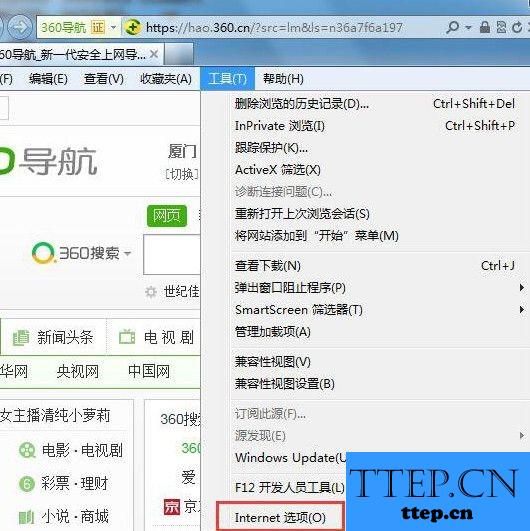
2、当我们在完成了上面的操作步骤以后,现在的我们已经进入到了Internet选项的页面中了,在这个里面我们需要找到安全窗口并打开它,接着对里面的自定义级别进行点击操作就可以了,继续往下看。
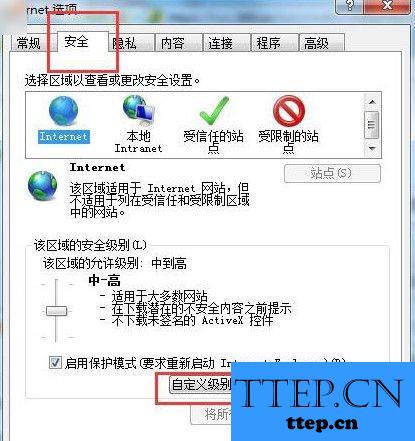
3、这一步我们就要对活动脚本进行禁用的操作了。设置完成了以后直接进行确认就可以了。这个时候我们就看不到电脑的右下角会弹出一些广告出来了,电脑的界面现在也干净了很多,是不是很简单呢?
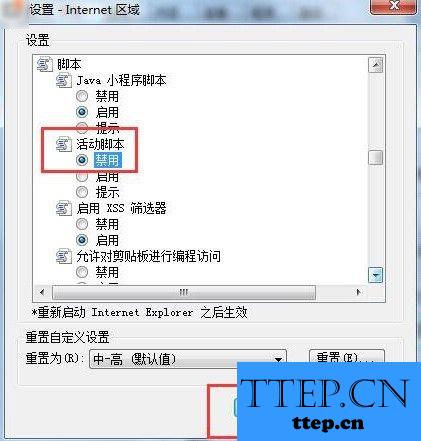
对于我们在遇到了这样的电脑难题的时候,那么我们就可以利用到上面给你们介绍的解决方法进行处理,希望能够对你们有所帮助。
win7怎么屏蔽网页右下角弹窗广告?
1、首先第一步我们需要做的就是进入到电脑的桌面上,然后在桌面上找到浏览器的图标,找到以后直接使用电脑的鼠标对其进行双击打开的操作,进入到浏览器的页面中以后,我们需要对设置进行点击,这个时候进入到了设置的页面中了,我们需要找到Internet选项就可以了,继续往下看。
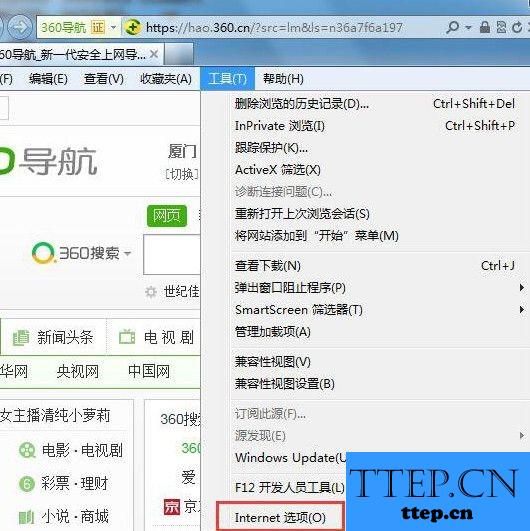
2、当我们在完成了上面的操作步骤以后,现在的我们已经进入到了Internet选项的页面中了,在这个里面我们需要找到安全窗口并打开它,接着对里面的自定义级别进行点击操作就可以了,继续往下看。
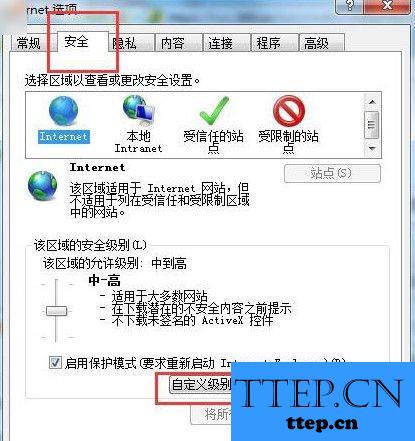
3、这一步我们就要对活动脚本进行禁用的操作了。设置完成了以后直接进行确认就可以了。这个时候我们就看不到电脑的右下角会弹出一些广告出来了,电脑的界面现在也干净了很多,是不是很简单呢?
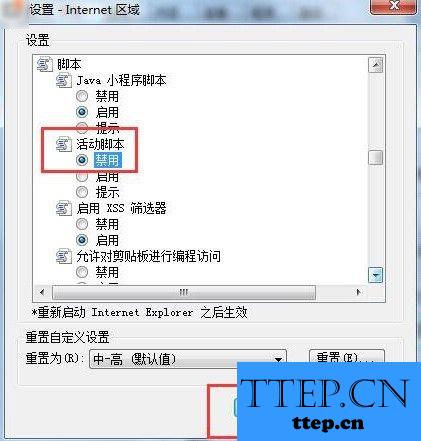
对于我们在遇到了这样的电脑难题的时候,那么我们就可以利用到上面给你们介绍的解决方法进行处理,希望能够对你们有所帮助。
- 上一篇:Win7系统如何给移动硬盘分区 电脑中怎样给移动硬盘分区方法步骤
- 下一篇:没有了
- 最近发表
- 赞助商链接
